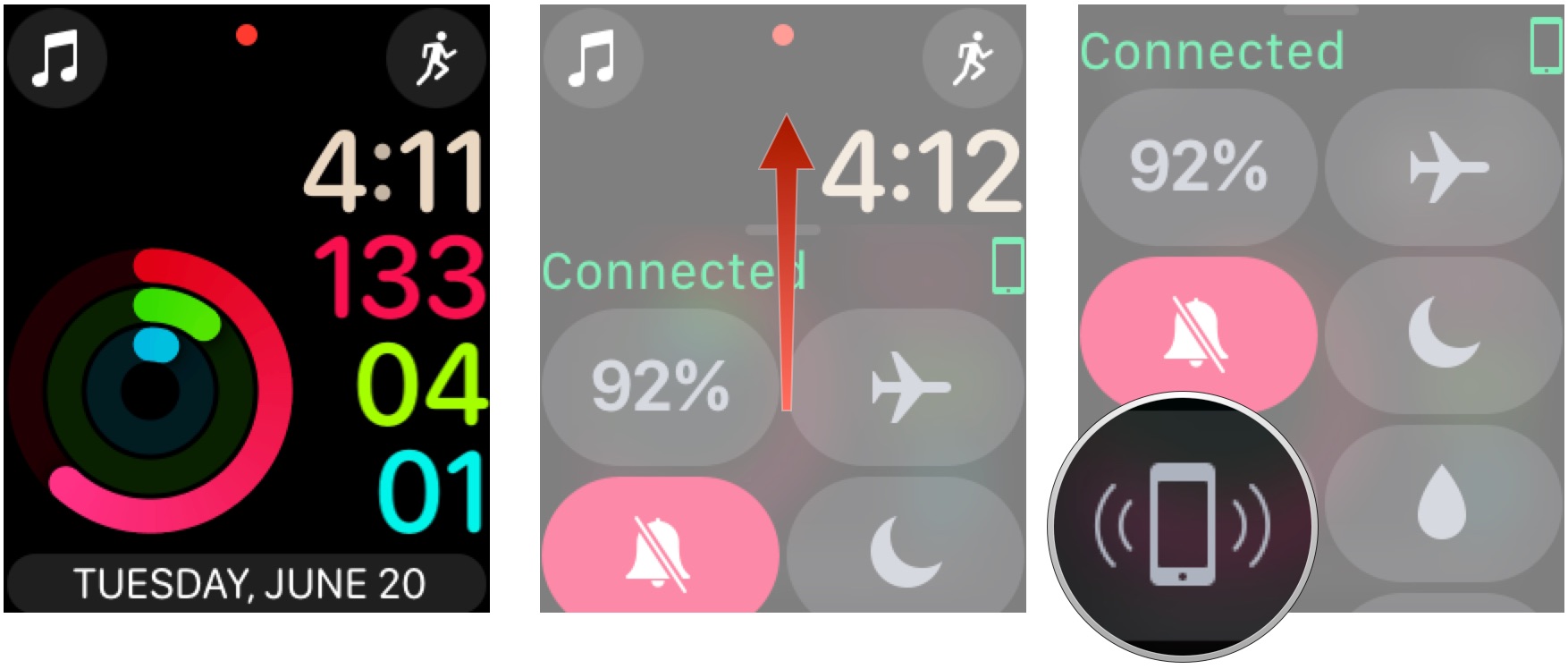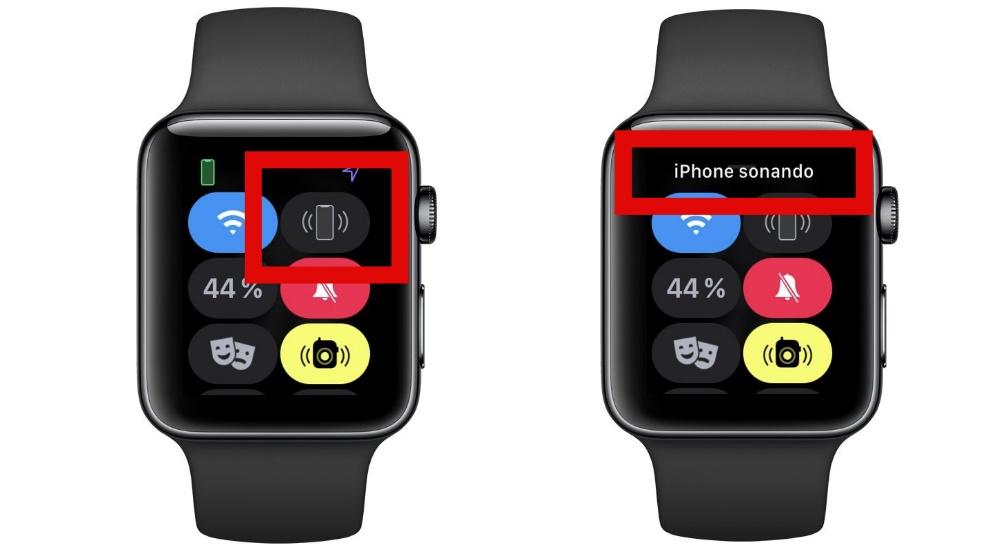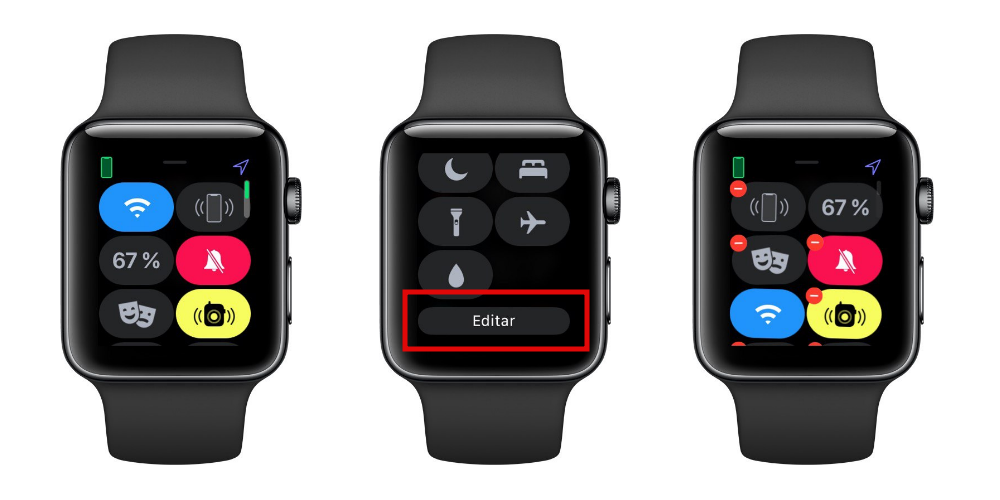Помимо всего прочего, у смарт-часов Apple имеется одна малоизвестная, но очень ценная функция. Apple Watch можно использовать для поиска потерявшегося iPhone. Невероятно удобная вещь, если ваш любимый смартфон куда-то завалился, а вам нужно срочно его найти. Как это сделать?
Нет ничего проще!
Как найти iPhone при помощи Apple Watch
1. Нажмите на колесико Digital Crown до тех пор, пока не окажетесь на циферблате часов.
2. Проведите пальцем из нижней части вверх. Откроется интерфейс Пункта управления.
3. Коснитесь значка с изображением смартфона. iPhone издаст хорошо различимый звук, и вы легко его найдете.
💚 ПО ТЕМЕ: Как сделать заставку (циферблат) на Apple Watch из любого фото.
Как найти iPhone при помощи Apple Watch в темноте
К звуку можно добавить и «иллюминацию» от LED-вспышки на iPhone. Чтобы сделать это, нажмите и удерживайте в настройках «звуковую» кнопку (а не просто нажмите и отпустите). Это особенно полезно ночью – откуда идёт звук, можно понять не сразу, а вот «светомузыку» заметит каждый.
Основное условие для того, чтобы эти нехитрые трюки сработали – Watch должны быть в паре с iPhone. То, что в вашем случае всё будет именно так, весьма вероятно – ведь без подключения к смартфону часы «умеют» куда меньше.
🔥 Смотрите также:
- 3 вида фонарика в Apple Watch: для чего нужны, как включить и выключить.
- Как отправить голосовое сообщение с Apple Watch.
- Как настроить автоматическую разблокировку Mac с Apple Watch.
🍏 Мы в Telegram и YouTube, подписывайтесь!
Если вы являетесь истинным ценителем продукции Apple (как и мы), то скорее всего имеете в своем арсенале как смартфон этой марки, так и смарт-часы. Заметим, что данные девайсы имеют очень высокую степень интеграции, по сути они объединены в одну «яблочную» экосистему. Поэтому, например, с помощью iOS можно настраивать некоторые функции WatchOS. Недавно мы описывали, как настроить приложение «Активность» на часах с помощью Айфона. А сегодня расскажем о такой полезной функции как поиск потерявшегося смартфона.
Использование функции Ping для поиска iPhone
Случается так, что вы оставили свой Айфон где-либо в квартире или кармане одежды, и позабыли где именно. Можно конечно позвонить на него с другого телефона, но существует более простой способ. Для этого необходимо всего лишь иметь Apple Watch на руке. Приводим подробную инструкцию как это сделать.
-
Смахните экран часов, чтобы открыть «Пункт управления».
-
Найдите иконку Ping (в форме телефона) и кликните на ней. Включится звуковой сигнал с iPhone, с помощью которого можно быстро найти гаджет.
-
Чтобы кроме звука включить мигание вспышки — нажмите на значок Ping и удерживайте его некоторое время. На смартфоне прозвучит звуковой сигнал, а также замигает светодиод вспышки. Таким образом можно обнаружить девайс даже в темноте.
Как видим найти iPhone с помощью Apple Watch достаточно легко. Конечно, для этого устройства должны быть сопряжены и находиться в радиусе действия беспроводной сети. Надеемся эти простые советы помогут вам не терять свои дорогостоящие гаджеты!

Have you ever misplaced your iPhone at home or think you’ve lost it? Chances are maybe it went under the couch, but how can you find out for sure? If you have an Apple Watch, then you can use it to ping your iPhone, instead of rushing over to your computer and iCloud.com.
I mean, you could use iCloud.com to ping your phone, but then your inbox will get hit with a flood of emails saying that a noise has been sent — annoying! Using your best Apple Watch to find your iPhone, such as the iPhone 14 Pro, is much easier. Here’s how it works.
Note: Your phone needs to be turned on and have Bluetooth enabled for this to work, and it will only ping the iPhone your Apple Watch is paired with; you can’t currently find other devices in this manner.
How to find your iPhone with your Apple Watch
- Press the Digital Crown button to return to the watch face.
- Swipe up from the bottom of the watch face. It should show your iPhone at the top as «Connected» in green text.
- Tap the Find iPhone button in the bottom left corner.
Within a few seconds, your iPhone should ring out with a small submarine-style ping. You can tap this button to your heart’s content until you discover where your phone has been spending its time.
Pro-tip: Sometimes that submarine-style ping isn’t enough to help you track down your device. If you tap and hold the Find iPhone button on your Apple Watch, it’ll make your iPhone’s LED light flash as well as chime.
Always know where your iPhone is
As you can see, it’s easy to find your best iPhone when you have your Apple Watch with you. Just swipe up and tap that Find iPhone button until you actually find it! And yes, you can hold that button down and even get the LED flash to light up, making it easier to find, especially in the dark.
And if you ever lose your Apple Watch, you can also do the reverse and use your iPhone to locate your watch through Find My iPhone.
Originally written June 2017: Serenity Caldwell contributed to an earlier version of this article.
Updated September 2022: These steps are still the same with current versions of iOS 16 and watchOS 9.
Our news, reviews, opinions, and easy to follow guides can turn any iPhone owner into an Apple aficionado
Christine Romero-Chan was formerly a Senior Editor for iMore. She has been writing about technology, specifically Apple, for over a decade at a variety of websites. She is currently part of the Digital Trends team, and has been using Apple’s smartphone since the original iPhone back in 2007. While her main speciality is the iPhone, she also covers Apple Watch, iPad, and Mac when needed.
When she isn’t writing about Apple, Christine can often be found at Disneyland in Anaheim, California, as she is a passholder and obsessed with all things Disney, especially Star Wars. Christine also enjoys coffee, food, photography, mechanical keyboards, and spending as much time with her new daughter as possible.
Most Popular
Следить за своим арсеналом гаджетов становится труднее с каждым годом. Количество используемых устройство регулярно растет, некоторые девайсы все время теряются или пропадают из виду.
Сейчас расскажем, как искать разные устройства всеми доступными способами. Так вы сможете быстро определить местоположение потерявшегося гаджета или хотя бы сузить круг его поисков. Такой метод поможет отыскать устройство в домашнем беспорядке или офисном бардаке.
AirTag для этого не нужны.
1. Как найти AirPods
Активировать режим поиска гаджета можно в приложении Локатор.
► Запустите утилиту Локатор на iPhone или iPad, к которому ранее подключались наушники.
► Перейдите на вкладку Устройства и нажмите на потерявшися гаджет.
► Здесь увидите последнюю зафиксированную позицию гаджета и кнопку воспроизведения звука для поиска.
К сожалению, если наушники находятся в зарядном кейсе, звук воспроизводиться не будет. Так получится найти только отдельно потерявшийся наушник или наушники. Учтите, что воспроизводимый через наушник звук можно услышать только в относительной тишине.
2. Как найти Apple Watch
Поиск потерявшихся часов Apple осуществляется аналогично.
► Откройте приложеине Локатор
► Найдите часы в списке на вкладке Устройства.
► Увидите последнее местоположение гаджета и возможность активировать звуковой сигнал.
Apple Watch при этом должны находиться в зоне подключения знакомой Wi-Fi сети или в радиусе действия Bluetooth.
3. Как найти iPhone через Apple Watch
Иногда случается обратная ситуация, когда часы находятся на вашем запястье, а смартфон куда-то пропал. Для поиска iPhone сделайте следующее:
► Откройте пункт управления (шторку с переключателями) на часах.
► Нажмите на кнопку Ping-тест и iPhone начнет издавать звуковой сигнал.
► Если сильно зажать кнопку на часах, то смартфон начнет мигать вспышкой.
Разумеется, для удачного поиска смартфон должен быть заряжен и находиться в радиусе подключения.
4. Как найти любой гаджет Apple
Для поиска любого устройства Apple можно воспользоваться веб-версией сервиса iCloud.
► Перейдите на сайт iCloud.com и авторизуйтесь в своей учетной записи Apple ID. Обратите внимание, что при включенной двухфакторной аутентификации потребуется подтверждение.
► Откройте раздел Найти iPhone.
► В выпадающем списке укажите нужный гаджет. Сможете увидеть его последнее местоположение и включить звуковой сигнал.
Таким способом можно активировать режим поиска на iPhone, iPad, Apple Watch, AirPods, компьютерах и ноутбуках Mac. Для поиска будут доступны все гаджеты, которые подключены к вашей учётке Apple ID.
5. Как найти Apple Pencil
Со стилусом Apple будет немного сложнее, ведь он не оснащен динамиком или вибромотором и не сможет подать сигнал для поиска. Однако, есть небольшая хитрость по поиску Apple Pencil.
► На iPad, к которому привязан стилус, перейдете в Настройки – Bluetooth.
► Пройдитесь в месте вероятного нахождения стилуса.
► Когда окажетесь в непосредственной близости к Apple Pencil, увидите его в списке подключенных по Bluetooth гаджетов.
Радиус действия модуля на Apple Pencil составляет около 4-5 метров. Получится значительно сузить круг поиска стилуса.
6. Как найти любой Bluetooth-гаджет
Подобным способом можно отыскать любой Bluetooth-гаджет, который ранее подключался к вашему iPhone. Это может быть фитнес-браслет, умная зубная щетка, гарнитура стороннего производителя или беспроводная колонка. Главное, чтобы устройство было заряжено.
► Установите бесплатное приложение Wunderfind из App Store.
► Запустите утилиту (встроенные покупки можете игнорировать) и увидите все Bluetooth устройства поблизости.
► На основании силы сигнала приложение покажет предполагаемое расстояние до того или иного устройства.
Разумеется, данный показатель приблизительный и зависит от мощности Bluetooth конечного гаджета, но иногда такой способ подскажет комнату или даже часть комнаты, в которой следует искать потерявшееся устройство.

🤓 Хочешь больше? Подпишись на наш Telegram.

iPhones.ru
Все способы поиска устройств без AirTag.
- AirPods,
- Apple,
- apple pencil,
- Apple Watch,
- iOS,
- iPad,
- iPhone,
- Mac,
- гаджеты,
- Сервисы
Артём Суровцев
@artyomsurovtsev
Люблю технологии и все, что с ними связано. Верю, что величайшие открытия человечества еще впереди!
Когда iPhone больше не видно, любой может начать гипервентиляцию из-за боязни попросить свой мобильный телефон. Есть много систем, которые могут определять местонахождение iPhone, например, с помощью приложения «Поиск», производящего звуковой скачок. Хотя это заставляет вас иметь компьютер или IPad сверху, чтобы выполнить отслеживание.
Поэтому, чтобы облегчить эту задачу, от Яблоко они хотели использовать Apple, часы быть способным найдите связанный iPhone с простым звуком. Это предмет снаряжения, который всегда носят нормально, поэтому его проще, чем прибегать к другому внешнему аксессуару. Единственная проблема, которая возникает, заключается в том, что Apple Watch должны находиться в пределах досягаемости iPhone, поэтому они будут работать только в том случае, если мобильный телефон был потерян, например, на диване дома, или вы не помните, где вы его оставили. В противном случае вам придется прибегнуть к другим вариантам, в которых используется подключение к Интернету.
Функция, которая заставит ваш iPhone звенеть от Apple Watch
Чтобы воспользоваться этой функцией поиска, вам просто нужно перейдите в центр управления Apple Watch. Это делается путем скольжения снизу вверх по лицевой стороне смарт-часов. В центре управления вы найдете разные жетоны, каждый со своей функцией. Чтобы отслеживать часы, вы должны нажать на кнопку с силуэтом вашего iPhone с полосами по бокам.
Когда вы ее нажмете, вы увидите, как подключенный iPhone издает звук звонка на максимальной громкости, чтобы вы могли знать, где он находится. Важно отметить, что этот звук будет издаваться всегда, даже если iPhone находится в режиме «Не беспокоить» или в полной тишине, иначе эта функция будет бессмысленной. При каждом нажатии iPhone издает один звук, поэтому вы можете нажимать на него столько раз, сколько вам нужно. На экране мобильного устройства вы не увидите сообщения, которое появляется в любое время, что происходит, когда из «Поиска» раздается звук.
Сделайте эту функцию более доступной на часах
По умолчанию в центре управления эта кнопка находится в верхний левый. Но его всегда можно переместить туда, где вы предпочитаете, чтобы он был более удобным и доступным для вас, в зависимости от того, как вы используете эту функцию. Поэтому значки центра управления можно редактировать следующим образом:
- Откройте центр управления часами.
- Прокрутите вниз и нажмите «Изменить».
- Удерживайте значок, чтобы позвонить на iPhone, и перетащите его в нужное место.
Таким образом, вы можете использовать эту функцию в любое время в любом месте, где вы хотите найти, когда вам понадобится ваш iPhone.